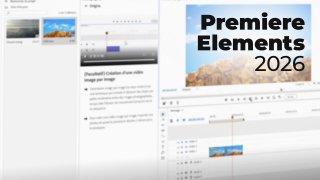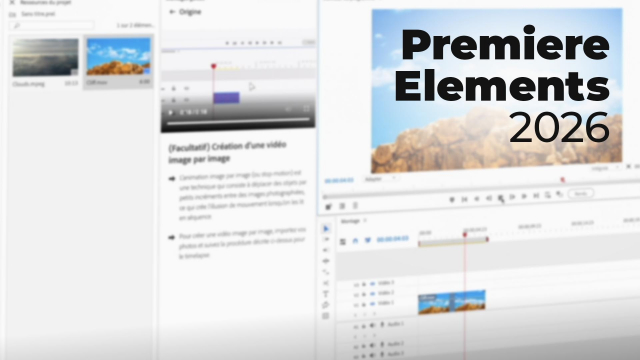Ajouter un titre avec un modèle dans Adobe Premiere Elements
Dans ce tutoriel dédié à Adobe Premiere Elements, explorez étape par étape l'ajout et la personnalisation de titres en utilisant les différents modèles proposés. Idéal pour optimiser vos montages vidéo et améliorer leur impact visuel.
Découvrir l’Organizer : gérer vos médias facilement
Mode Rapide : prise en main de l’interface







Mode Rapide : ajuster vos images et vos vidéos









Mode Rapide : appliquer vos premiers effets






Mode Guidé : les bases essentielles du montage
Mode Guidé : apprendre à modifier vos clips pas à pas





Mode Avancé : construire votre premier montage





Mode Avancé : affiner et finaliser votre montage
Export & diffusion : publier votre vidéo finale
Détails de la leçon
Description de la leçon
Ce guide vidéo vous propose un apprentissage structuré pour ajouter des titres à partir de modèles dans Adobe Premiere Elements. Après avoir importé une vidéo dans votre projet, vous découvrez comment accéder à la bibliothèque de modèles de titres et en appliquer un sur une deuxième piste vidéo. Le déroulement détaille minutieusement les actions nécessaires pour :
- Sélectionner et glisser un modèle de titre au bon endroit dans la timeline.
- Modifier le texte, la police, l'espacement, la couleur ou encore la taille du titre.
- Changer la position, la forme ou encore la couleur d'éléments graphiques présents dans le modèle sélectionné.
L'ensemble du processus est jalonné d'astuces pratiques : coupure du son pendant l’édition, utilisation de la transparence et gestion de la superposition, choix pertinent du modèle selon la transparence, mais aussi récupération de nouveaux modèles via Adobe Stock. Le tutoriel aborde enfin les limites de certains modèles non-transparents, donne des recommandations pour personnaliser davantage l'identité visuelle de votre vidéo, par exemple en adaptant la couleur du bandeau supérieur à celle de votre marque. L’approche pas à pas de ce tutoriel, accompagnée de conseils pratiques, est particulièrement adaptée aux débutants tout en fournissant des solutions rapides pour des besoins professionnels ou créatifs.
Objectifs de cette leçon
Acquérir une méthodologie efficace pour ajouter, modifier et personnaliser des titres à l’aide des modèles intégrés dans Adobe Premiere Elements. Apprendre à maîtriser les options de texte, de couleur, de forme et à intégrer harmonieusement un titre dans tout projet de montage.
Prérequis pour cette leçon
Avoir une installation fonctionnelle d’Adobe Premiere Elements ; disposer d’une vidéo à éditer ; savoir importer un média dans un projet Premiere Elements ; connaissance de base de la timeline et des pistes vidéo.
Métiers concernés
Ce sujet concerne notamment les monteurs vidéo, créateurs de contenu pour réseaux sociaux, formateurs numériques, communicants, responsables marketing et toute personne réalisant des vidéos à vocation professionnelle ou éducative.
Alternatives et ressources
Pour la création et l’ajout de titres dans des vidéos, d’autres solutions existent : Adobe Premiere Pro pour les professionnels, Final Cut Pro pour Mac, DaVinci Resolve (gratuit et pro), iMovie pour débutants sur Mac, ou encore Shotcut (open source).
Questions & Réponses